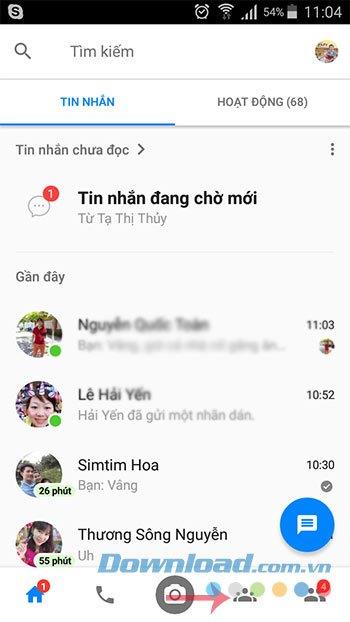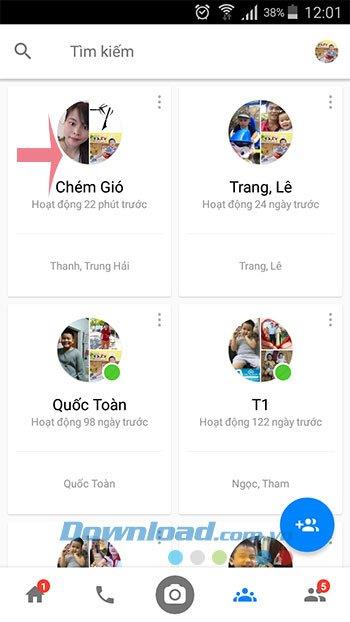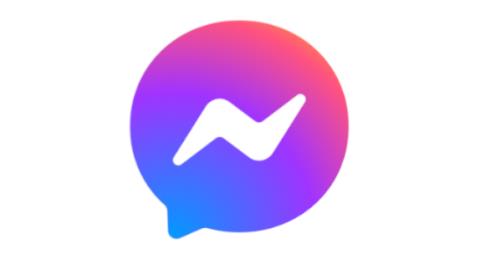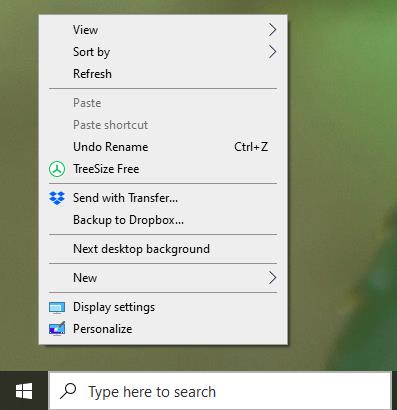Facebook Messenger permet des appels vidéo de groupe pour les 3 plates-formes iOS, Android et ordinateur, aidant les utilisateurs à discuter et à voir les photos des autres en même temps.
Avec cette fonctionnalité, les utilisateurs peuvent discuter en vidéo avec jusqu'à 50 personnes en même temps . C'est un signe que Facebook est déterminé à rivaliser avec d'autres applications de messagerie et d'appel telles que Skype , Zalo , Viber ... La façon de faire des appels sur les 3 plates-formes est fondamentalement la même, juste un peu différent dans l'interface. Vous invite à découvrir comment passer un appel vidéo de groupe dans l'article ci-dessous:
Comment passer un appel vidéo de groupe sur Facebook Messenger PC
Facebook Messenger
Étape 1: Ouvrez la fenêtre de discussion de groupe, cliquez sur l'icône de la caméra dans le coin supérieur droit de l'écran pour passer un appel vidéo de groupe.

Étape 2: Dans l'interface d' appel pour les membres du groupe , cliquez sur le bouton Appel en haut à droite.

Étape 3: Bientôt, Facebook Messenger vous demandera la permission d'utiliser votre Micro et votre appareil photo, cliquez sur Autoriser pour continuer.

Étape 4: La fenêtre d' appel de groupe apparaît, attendez un moment pour vous connecter aux membres du groupe. Lorsqu'un membre de l'équipe accepte de recevoir l'appel, vous verrez l' affichage de l' heure d'appel comme indiqué ci-dessous.

Étape 5: Pour ajouter des membres à l'appel vidéo de groupe, cliquez sur l'icône de tête avec un signe plus (à côté du bouton de téléphone rouge).

Étape 6: Ensuite, ajoutez des membres à l'appel de groupe.

Étape 7: Lorsque vous souhaitez mettre fin à l'appel, cliquez simplement sur l'icône du téléphone rouge .

Étape 8: Une fois l'appel terminé, vous pouvez évaluer la note de l'appel vidéo.

Vidéo de groupe de tutoriel vidéo sur Facebook Messenger pour ordinateurs
Comment passer un appel vidéo de groupe sur le téléphone Facebook Messenger
Facebook Messenger pour iOS Facebook Messenger pour Android
Étape 1: Sur l'interface principale de Facebook Messenger, cliquez sur l'icône 3 personnes , puis cliquez sur le nom du groupe de chat que vous souhaitez appeler en vidéo. Ensuite, cliquez sur l'icône de la caméra dans le coin supérieur droit de l'écran pour passer un appel vidéo de groupe sur Facebook Messenger.
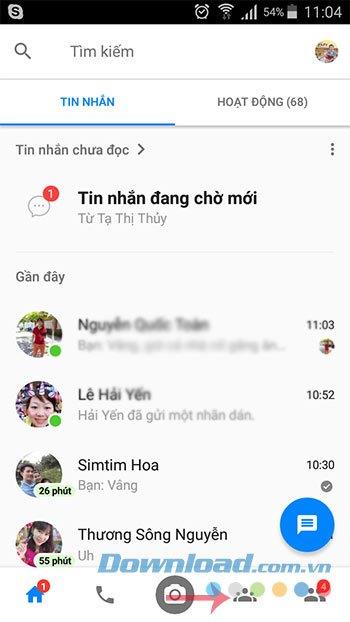
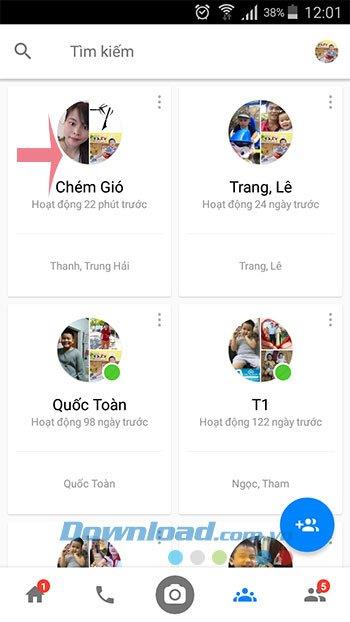

Étape 2: À ce moment, les membres de l'équipe recevront une notification, attendez un moment pour qu'ils reçoivent l'appel. Lorsque quelqu'un répond à l'appel, vous pouvez discuter et voir les photos des autres.


Étape 3: Pendant l'appel, vous pouvez toucher l'icône de tête avec un signe plus pour ajouter des membres à l'appel. Pendant les appels vidéo, Messenger et d'autres fonctionnalités supplémentaires peuvent toujours fonctionner normalement comme l'envoi de messages, d'autocollants ... Lorsque vous souhaitez mettre fin à l'appel, cliquez simplement sur l' icône du téléphone rouge .
Une fois l'appel terminé, vous verrez le message "Clavardage vidéo terminé" , vous pouvez appuyer sur Appeler pour appeler à nouveau vos amis.


Tutoriel vidéo pour les appels vidéo de groupe sur le téléphone Facebook Messenger
C'est génial de parler et de voir les photos des autres maintenant, cette fonctionnalité est très utile pour ceux qui discutent souvent de groupes sans avoir le temps de se rencontrer face à face.
Je vous souhaite une mise en œuvre réussie!